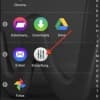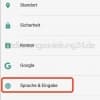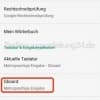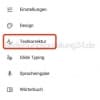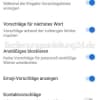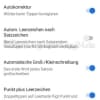Android 6 Anleitung
Immer aktuell - Unsere virtuelle Anleitung hilft Ihnen bei der Einrichtung und Bedienung Ihres Android-Geräts.
Jetzt Frage stellen!
Wortvorschläge/Autokorrektur einstellen

Android 6 (Marshmallow)
Die Autokorrektur und Wortvorschläge auf Smartphones und Tablets können das Schreiben von Nachrichten vereinfachen. Wir zeigen euch, wie ihr die Autokorrektur und Wortvorschläge aktivieren könnt:
- Öffnet zunächst den App Drawer.
---
***[Was ist ein App Drawer?](https://www.bedienungsanleitung24.de/android/lexikon-der-fachbegriffe)*** - Sucht hier nach der **Einstellungen** App und tippt diese an.
- Nun müsst ihr etwas nach unten scrollen. Im Bereich **Nutzer** findet ihr den Menüpunkt **"Sprache & Eingabe"**. Diesen tippt ihr an.
- Nun müsst ihr eure aktuelle Tastatur auswählen. In unserem Beispiel ist es die Gboard Tastatur. Tippt auf eure installierte Tastatur.
- In der Übersicht findet ihr jetzt den Menüpunkt **Textkorrektur**. Diesen tippt ihr wieder an.
- Hier habt ihr jetzt viele verschiedene Optionen (je nach verwendeter Tastatur).
Im Bereich **"Vorschläge"** könnt ihr die Wortvorschläge aktivieren und weitere Einstellungen vornehmen. Schiebt den Regler nach rechts, um eine Option zu aktivieren oder schiebt ihn links, um eine Option zu deaktivieren.
- Im Bereich **"Korrektur"** könnt ihr Autokorrekturen und weitere Optionen aktivieren (oder deaktivieren).
Wie zufrieden sind Sie mit dieser Anleitung?